wps如何将整个工作表打印在一起 wps如何将整个工作表一起打印
更新时间:2024-01-11 16:52:45作者:jiang
随着数字化办公的发展,wps成为了许多人在工作中不可或缺的办公软件,在使用wps的过程中,我们经常会遇到需要将整个工作表打印在一起的需求。wps如何实现这一功能呢?通过wps的打印设置,我们可以轻松地将整个工作表一起打印出来,无需逐个工作表进行处理。这一功能的存在,不仅提高了工作效率,还方便了我们在需要纸质文件的场景下的使用。接下来让我们一起来了解一下wps如何实现整个工作表的一起打印吧!

方法/步骤
1.打开表格,依次点击“页面布局”—“打印缩放”;
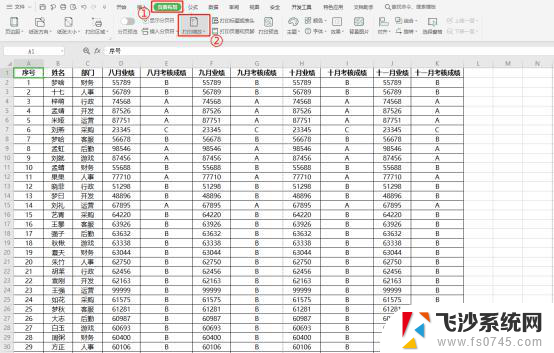
2.这里选择“将整个工作表打印在一页”;
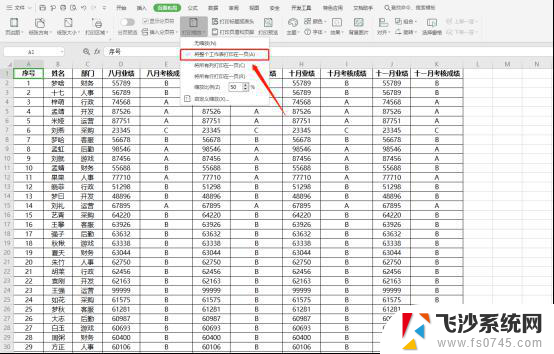
3.点击“打印浏览”可查看到整个工作表打印在一页上。
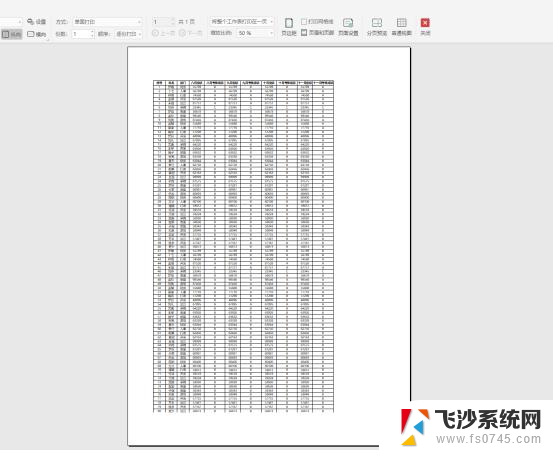
以上是关于如何将整个工作表打印在一起的方法,如果您遇到相同的问题,可以按照小编的方法进行解决。
- 上一篇: 网卡怎么更新 电脑上如何更新网卡驱动
- 下一篇: wps电子印章如何使用 wps电子印章怎么使用
wps如何将整个工作表打印在一起 wps如何将整个工作表一起打印相关教程
-
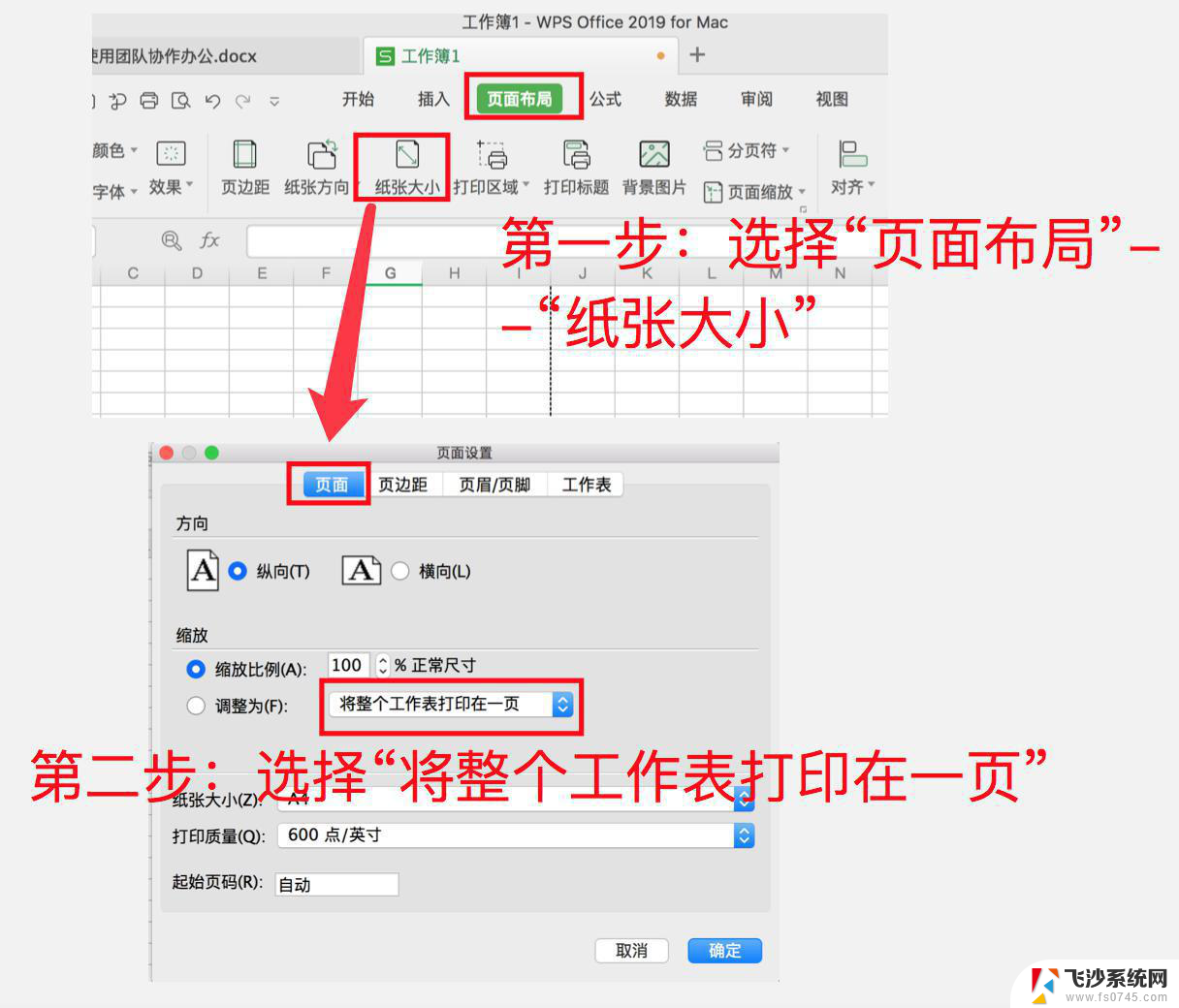 【wps表格】整个工作簿打印在一张纸上 wps表格如何将整个工作簿打印在一张纸上
【wps表格】整个工作簿打印在一张纸上 wps表格如何将整个工作簿打印在一张纸上2024-05-07
-
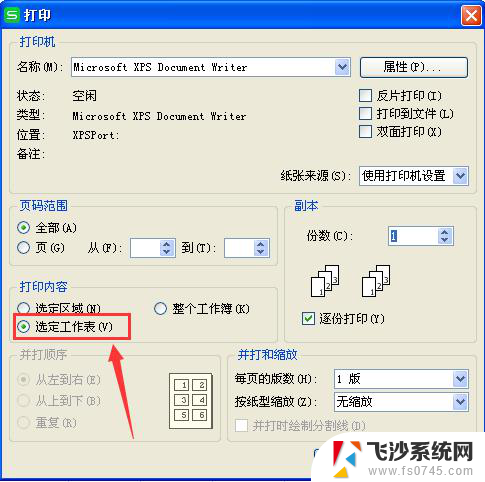 wps如何将默认打印工作表设置为选定区域 wps默认打印工作表如何设定为选定区域
wps如何将默认打印工作表设置为选定区域 wps默认打印工作表如何设定为选定区域2024-04-09
-
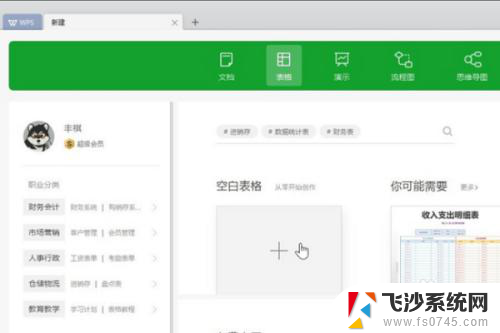
-
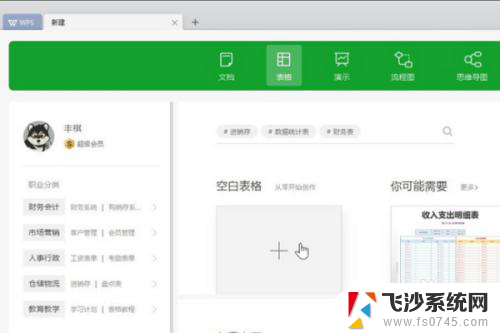 wpsexcel表格合并 WPS如何在一个表格中合并多个Excel工作表
wpsexcel表格合并 WPS如何在一个表格中合并多个Excel工作表2024-02-06
- wps工资表后面打印不出来 wps工资表打印不完整
- wps如何在整个工作薄中查找和替换内容 wps如何在整个工作薄中查找内容
- wps将两个文档合在一起 wps如何将两个文档合并
- 如何在wps表格整个工作簿中设置重复输入的提醒
- wps如何将两个表格合并成一个表格 wps表格如何合并两个表格为一个表格
- wps电子表格没有工作表 wps电子表格如何创建工作表
- 联想笔记本显示正在充电但充不进电 联想笔记本充电问题解决方法
- 不能删除的软件怎么删除 电脑软件无法删除怎么办
- 微信怎么设壁纸 微信个性化主页壁纸设置
- word每段首行缩进2字符怎么设置 首行缩进规范
- 笔记本电脑如何更改壁纸 笔记本电脑怎么设置桌面背景
- 电脑装个usb无线wifⅰ怎么操作 台式电脑如何连接无线WiFi
电脑教程推荐